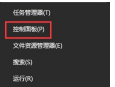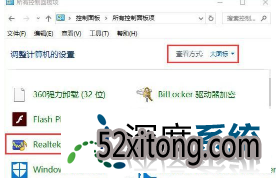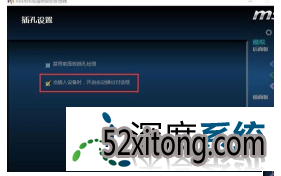win10插入音箱话筒没有对话框的处理方法?
在win10系统中,默认情况下,我们在对电脑插入音箱话筒的时候都会有一个提示窗口,不过最近有用户反映自己的电脑中没有这一窗口。那么,win10插入音箱话筒没有对话框怎么办呢?接下来小编就和大家分享一下具体的操作方法。
win10插入音箱话筒没有对话框的解决方法如下:
1、打开控制面板,如下图所示
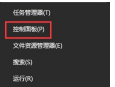
2、并打开其中的Realtek高清晰音频管理器
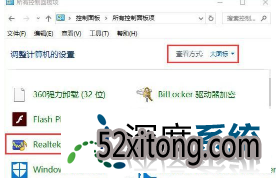
3、进入到插孔设置,如下图所示

4、勾选当插入设备时,开启自动弹出对话框,如下图所示
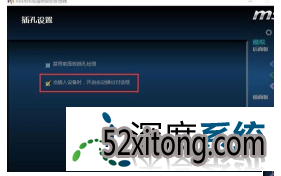
以上就是关于恢复自动弹出对话框的具体的操作方法,我们只要通过控制面板就可以进行操作修复了,所以如果有用户在 操作的时候也遇到了win10插入音箱话筒没有对话框的问题,那么就可以使用以上的操方法进行操作解决哦。
上文分享的,便是win10插入音箱话筒没有对话框的处理方法了,希望小编的经验能为大家解决烦恼。